Win10系統的軟件默認是安裝在C盤,這和其他系統都是一樣的。但是坑爹的是從Win10商店下載的軟件卻只能安裝在C盤。本文就來介紹一下把Win10系統軟件安裝到其他分區的方法。
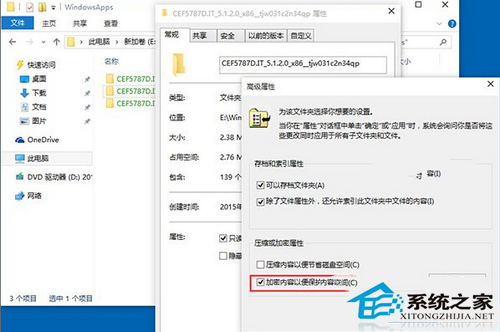
把軟件安裝到其他分區
打開設置——系統——存儲,會在右側看到“保存位置”設置,在這裡你可以設置將應用安裝到其他分區,甚至是移動存儲設備(包括移動硬盤或者U盤),不過不能安裝到網絡驅動器。
該功能不需要你格式化所選分區,因此分區中的原文件可以保留。不過,出於保險考慮,你應該備份一下自己的文件。
如果你選擇安裝到移動存儲設備,當斷開移動存儲設備連接後,安裝到移動設備中的應用也就無法打開,不過系統仍可正常運行,重新連接移動存儲設備後,應用可恢復正常。
當你選擇將應用安裝到其他分區後,系統會自動在該分區新建三個文件夾:其中一個文件夾與你的計算機同名,用於保存用戶配置文件,另外兩個文件夾分別為WindowsApps和WpSystem,WindowsApps用於保存應用程序文件,WpSystem用於保存應用相關數據。你可以打開這些文件夾查看文件。
其中,WindowsApps文件夾內的文件都是經過加密的,因此如果你將應用安裝到移動存儲設備,在設備丟失的情況下也不必擔心這部分數據洩露。不過,保存的用戶配置文件夾並沒有被加密。目前還是預覽版本,在後續版本中或許都會被加密。
把已安裝軟件轉移到其他分區
更改應用安裝位置後,只有新應用會被安裝到新位置,已安裝應用不會被自動轉移。不過微軟提供了轉移已安裝應用的功能,如下圖所示。
遺憾的是,在10122版本中這個功能看起來不起作用。對於已安裝應用,只能先卸載再重新安裝來轉移了。
這個功能對於只有32GB存儲空間的Windows平板來說是非常實用的,用戶終於可以把應用安裝到SD卡等外部存儲設備了。至於大容量硬盤的電腦,如果允許的話還是建議大家盡量給C盤多分點空間吧。
以上就是把Win10系統安裝到其他分區的辦法了,C盤作為系統盤的空間是有限的,把軟件安裝到其他分區,可以提高系統速度。